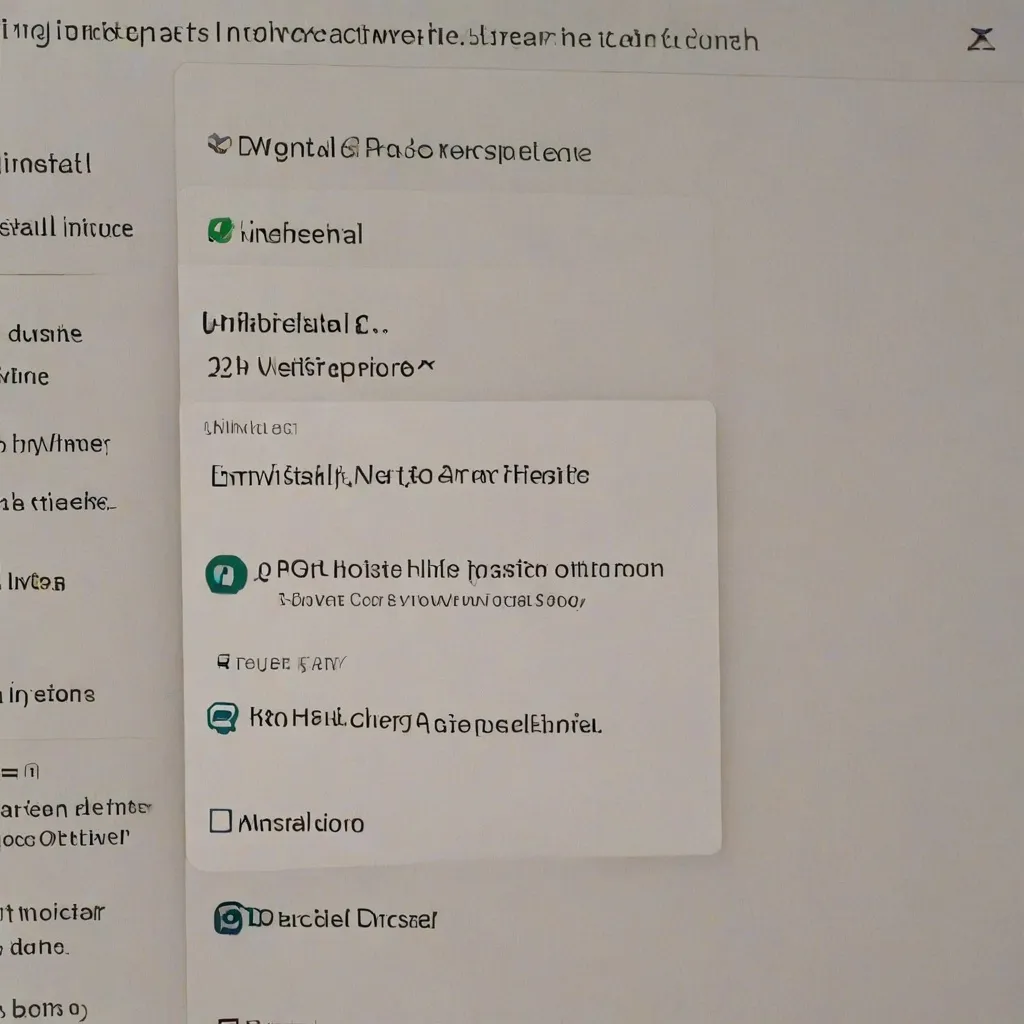Odinstalowanie niechcianego programu z systemu Windows może wydawać się skomplikowane, zwłaszcza dla osób, które nie mają doświadczenia w zarządzaniu oprogramowaniem. Proces ten jest jednak znacznie prostszy, niż mogłoby się wydawać, jeśli zna się odpowiednie kroki i narzędzia, które oferuje system. W tym artykule przedstawimy szczegółowy przewodnik krok po kroku, który pomoże Ci zrozumieć, jak skutecznie usunąć program z komputera. Dowiesz się, jak odnaleźć aplikację, którą chcesz usunąć, jak skorzystać z Ustawień, Panelu sterowania oraz co zrobić, jeśli napotkasz problemy podczas odinstalowywania.
Jak zalogować się na konto użytkownika?
Zanim rozpoczniesz proces odinstalowywania, upewnij się, że jesteś zalogowany na swoje konto użytkownika w systemie Windows. Jest to kluczowy krok, ponieważ wiele zmian w systemie wymaga uprawnień administracyjnych. Aby się zalogować, uruchom komputer i poczekaj, aż pojawi się ekran logowania. Wprowadź swoje dane uwierzytelniające, takie jak hasło lub PIN, a następnie naciśnij Enter. Jeśli nie masz konta administracyjnego, poproś administratora o tymczasowe nadanie takich uprawnień. Dzięki temu zyskasz pełen dostęp do opcji systemowych, które pozwolą na usunięcie niechcianego programu.
Jeśli korzystasz z urządzenia, które jest częścią domeny, możesz potrzebować dodatkowych danych logowania. W takim przypadku skontaktuj się z działem IT, aby uzyskać pomoc. Pamiętaj, że logowanie się na swoje konto użytkownika to pierwszy krok do uzyskania kontroli nad systemem. Dzięki temu będziesz mógł przeprowadzać inne operacje, takie jak instalowanie i odinstalowywanie aplikacji. Upewnij się, że Twoje konto ma odpowiednie uprawnienia, aby uniknąć problemów podczas procesu odinstalowywania.
Jak znaleźć aplikację do odinstalowania?
Po zalogowaniu się na swoje konto użytkownika, kolejnym krokiem jest zlokalizowanie aplikacji, którą chcesz usunąć. Najprostszym sposobem na to jest skorzystanie z menu Start. Kliknij przycisk Start znajdujący się w lewym dolnym rogu ekranu, a następnie przewiń listę Wszystkie aplikacje. Jest to lista, która zawiera wszystkie zainstalowane programy na Twoim komputerze. Możesz również skorzystać z funkcji wyszukiwania, wpisując nazwę aplikacji w pole wyszukiwania znajdujące się obok przycisku Start.
Jeżeli masz trudności ze znalezieniem aplikacji, sprawdź, czy nie jest ona zainstalowana w folderze o innej nazwie. Czasami programy mogą być ukryte pod nazwą producenta lub w folderach z dodatkowymi narzędziami. Pamiętaj, że niektóre aplikacje, szczególnie te wbudowane w system Windows, mogą nie być widoczne na liście wszystkich aplikacji, ponieważ nie można ich odinstalować w standardowy sposób. W takim przypadku może być konieczne skorzystanie z innych narzędzi systemowych lub rozważenie alternatywnych metod usunięcia oprogramowania.
Jak odinstalować program przez Ustawienia?
Gdy już zlokalizujesz aplikację, którą chcesz usunąć, możesz skorzystać z Ustawień, aby ją odinstalować. Rozpocznij od kliknięcia przycisku Start, a następnie wybierz ikonę Ustawienia. W otwartym oknie przejdź do sekcji Aplikacje, a następnie wybierz opcję Aplikacje & funkcje. W tej sekcji znajdziesz listę wszystkich zainstalowanych programów na Twoim komputerze. Poszukaj aplikacji, którą chcesz usunąć, i kliknij na nią, aby wyświetlić szczegółowe opcje.
Po zaznaczeniu aplikacji, którą chcesz odinstalować, kliknij przycisk Odinstaluj, który pojawi się obok nazwy programu. System Windows poprosi o potwierdzenie decyzji, aby upewnić się, że na pewno chcesz usunąć wybrany program. Kliknij potwierdzenie, aby rozpocząć proces odinstalowywania. Pamiętaj, że odinstalowanie programu może zająć chwilę, w zależności od jego rozmiaru i złożoności. W trakcie procesu system może poprosić o ponowne uruchomienie komputera, aby zakończyć usuwanie wszystkich plików związanych z aplikacją.
Jak skorzystać z Panelu sterowania do odinstalowania?
Alternatywną metodą odinstalowania programu jest skorzystanie z Panelu sterowania. Aby to zrobić, wpisz „Panel sterowania” w polu wyszukiwania na pasku zadań i otwórz go. Następnie przejdź do sekcji Programy, a stamtąd do Programy i funkcje. W tej sekcji znajdziesz listę wszystkich zainstalowanych aplikacji, podobnie jak w Ustawieniach. Przewiń listę lub użyj funkcji wyszukiwania, aby znaleźć program, który chcesz usunąć.
Gdy znajdziesz program, kliknij na niego prawym przyciskiem myszy i wybierz opcję Odinstaluj lub Odinstaluj/zmień. System może poprosić o potwierdzenie Twojej decyzji. Postępuj zgodnie z instrukcjami wyświetlanymi na ekranie, aby zakończyć proces odinstalowywania. Czasami może być konieczne ponowne uruchomienie komputera, aby usunąć wszystkie pliki związane z programem. Panel sterowania to tradycyjne narzędzie, które może okazać się pomocne, gdy inne metody nie działają lub są niedostępne.
Co zrobić w przypadku problemów z odinstalowywaniem?
Odinstalowywanie programów zazwyczaj przebiega bezproblemowo, ale czasami mogą wystąpić komplikacje. Jeżeli napotkasz błędy podczas odinstalowywania, pierwszym krokiem jest użycie narzędzia do rozwiązywania problemów z systemem Windows. Możesz je znaleźć, wpisując „rozwiązywanie problemów” w polu wyszukiwania na pasku zadań. Wybierz opcję związana z aplikacjami lub programami i postępuj zgodnie z wytycznymi, aby znaleźć i rozwiązać problem.
Jeśli błędy nadal się pojawiają, możliwe, że program jest złośliwym oprogramowaniem. W takim przypadku uruchom skanowanie za pomocą Zabezpieczeń Windows, które pomoże wykryć i usunąć niechciane pliki. Pamiętaj, że niektóre aplikacje wbudowane w system Windows nie mogą być odinstalowane w tradycyjny sposób. Jeśli próbujesz usunąć taką aplikację, sprawdź, czy istnieją alternatywne metody, jak użycie wiersza poleceń lub narzędzi stron trzecich, które mogą pomóc w usunięciu tych programów.
Podsumowując, odinstalowanie programu w systemie Windows to proces, który można przeprowadzić na kilka sposobów. Kluczowe jest zrozumienie, jak znaleźć i używać odpowiednich narzędzi systemowych, takich jak Ustawienia czy Panel sterowania. Pamiętaj, aby zawsze postępować zgodnie z instrukcjami wyświetlanymi na ekranie i w razie potrzeby korzystać z narzędzi do rozwiązywania problemów. Dzięki temu z łatwością usuniesz niechciane oprogramowanie i zapewnisz swojemu komputerowi optymalne działanie.